win10中文输入法仅在桌面显示怎么回事 win10中文输入法仅在桌面显示的解决方法
win10系统使用搜狗,QQ输入法只有在显示桌面的时候才出来,在使用其他程序输入框里面却只能输入字母数字,到底是怎么回事?这很明显因为一个系统服务崩溃了而又没有重启成功,现在快来看看具体处理方法。
具体方法如下:
1、按windows徽标键+r,然后输入cmd,再Enter运行cmd,出现如下界面。
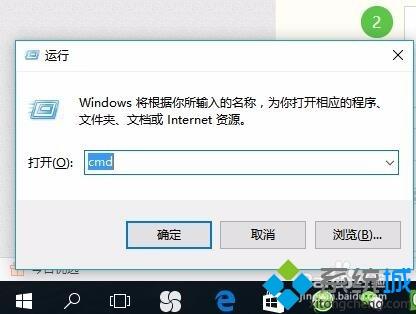
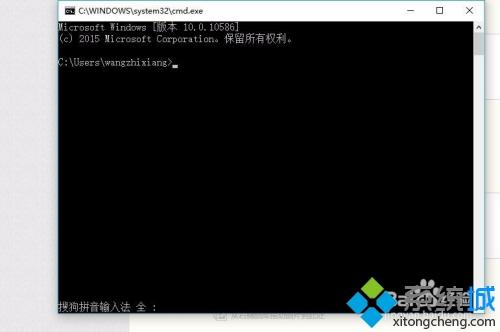
2、在出现的命令行窗口中输入ctfmon,再按Enter运行,在切换试试,是不是好了。
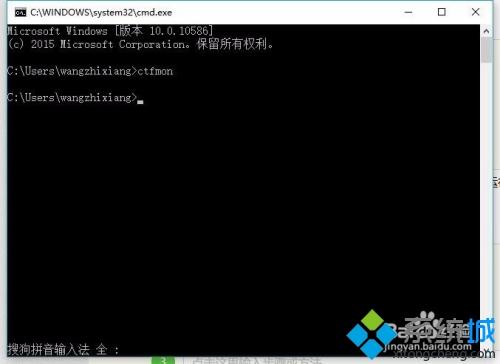
3、这时我们再切换输入法时,输入法便可以显示在其他窗口之上,也就意味着我们可以在其他窗口的输入框里输入中文啦。
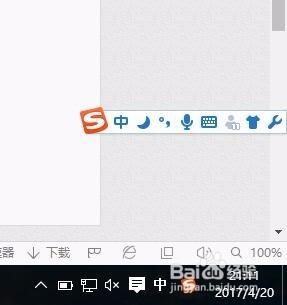
关于win10中文输入法仅在桌面显示的解决方法分享到这里了,输入法是操作电脑必不可少的,希望教程对大家有所帮助。
我告诉你msdn版权声明:以上内容作者已申请原创保护,未经允许不得转载,侵权必究!授权事宜、对本内容有异议或投诉,敬请联系网站管理员,我们将尽快回复您,谢谢合作!










